Ker sem imel priložnost pregledati Tenda AC6, sem se odločil, da napišem navodilo, kako konfigurirati ta usmerjevalnik. Nastavitev Tende AC6 sploh ni težavna. Podrobna navodila boste našli v polju z usmerjevalnikom. V nastavitvah lahko izberete rusko ali ukrajinsko. In sam spletni vmesnik (stran z nastavitvami) je zelo preprost in preprost. Usmerjevalnik moramo samo povezati, nato z njim povezati iz računalnika ali mobilne naprave in dokončati konfiguracijo.
Poleg običajnih, bi celo rekel obveznih nastavitev (internetna povezava, omrežje Wi-Fi), bomo razmislili tudi o postopku nastavitve vdelane programske opreme IPTV in Tenda AC6. Ni verjetno, da bo mogoče razumeti, kako konfigurirati vse funkcije, ki so na voljo v tem usmerjevalniku v okviru enega članka. Če imate med postopkom nastavitve kakršne koli težave, postavite vprašanja v komentarjih. Tam se vedno ukvarjamo z razpravo in reševanjem nekaterih nestandardnih težav, pri čemer pa v komentarjih redko ni več koristnih informacij kot v samem članku.
Najprej morate namestiti usmerjevalnik in povezati vse. Napajalnik priključite na Tenda AC6 in ga priključite v vtičnico. Internet (kabel ponudnika ali modem) mora biti povezan s pristaniščem, ki ga podpiše WAN . Če imate računalnik / prenosni računalnik, ga s pomočjo omrežnega kabla (priloženega usmerjevalniku) povežemo z usmerjevalnikom (na vrata LAN, ki sta oštevilčena 1 ali 2).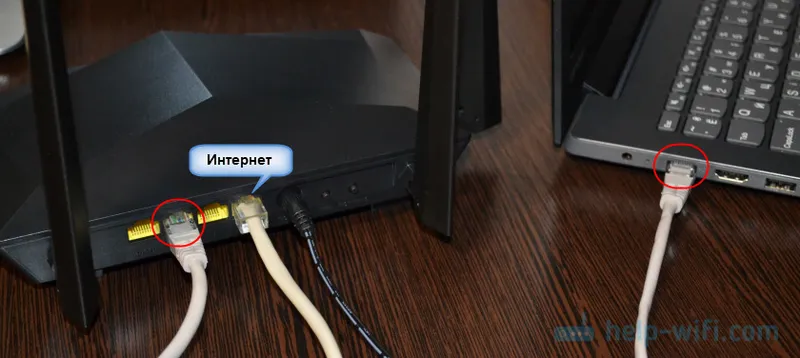
Morda nimate računalnika ali prenosnika. Ali prenosnik brez LAN-a, kar v teh dneh ni redkost. V tem primeru se povežite s Tenda AC6 prek Wi-Fi-ja. Tovarniško ime omrežja Wi-Fi (podpisano kot SSID) in geslo za povezavo s tem omrežjem najdete na nalepki na dnu usmerjevalnika. Če konfigurirate prek tabličnega računalnika ali telefona, boste morda lažje konfigurirali prek posebne lastniške aplikacije "Tenda WiFi". Namestite ga lahko iz App Store ali Google Play. Vse pa lahko konfigurirate prek brskalnika (spletni vmesnik).
Kako konfigurirati Tenda AC6?
Stran z nastavitvami usmerjevalnika lahko odprete na tendawifi.com ali 192.168.0.1. V napravi, ki je povezana z usmerjevalnikom, odprite kateri koli brskalnik in pojdite na naslov, ki sem ga navedel zgoraj. V ločenem članku si lahko podrobneje ogledate, kako dostopati do 192.168.0.1. To okno se mora prikazati:
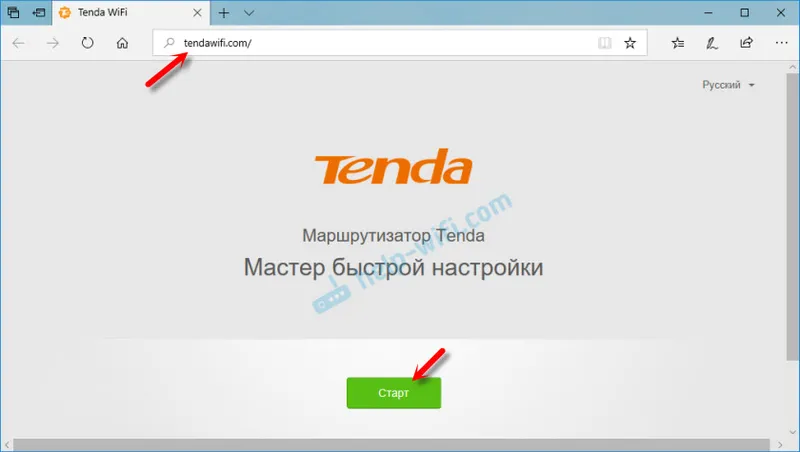
Takoj se odpre čarovnik za hitro nastavitev, kjer lahko v samo dveh korakih nastavite vse potrebne parametre. Kliknite "Start" in pojdite do okna, kjer morate določiti parametre internetne povezave. Do vašega ponudnika internetnih storitev.
Morali bi imeti vse podatke o povezavi. Vrsta povezave in dodatni parametri.
Dinamični IP
Na primer, če vaš ponudnik internetnih storitev uporablja priljubljeno vrsto dinamične povezave IP, potem morate vedeti, ali je vezan na MAC naslov.
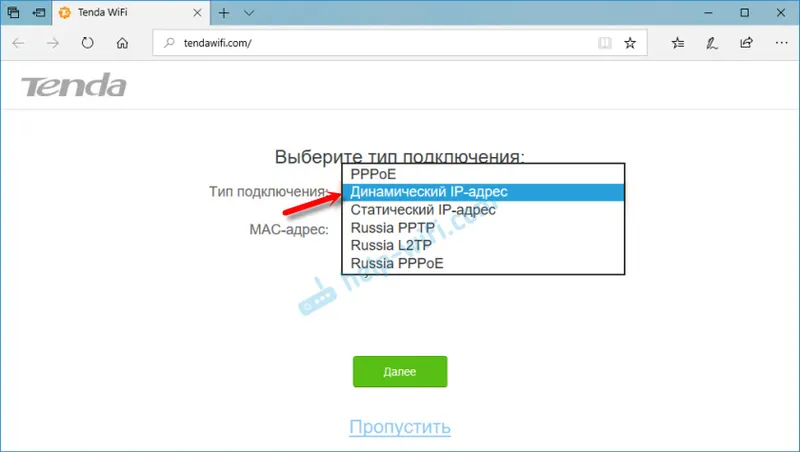
Če je tako, potem kloniramo MAC naslov iz računalnika (če je usmerjevalnik na računalnik povezan s kablom, na katerega je bil vezan internet).
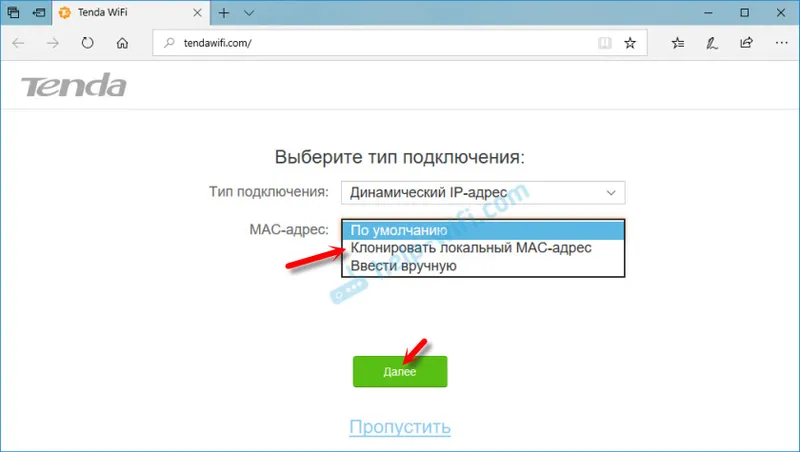
Ali pokličemo podporo ponudnika in vas prosimo, da registrirate MAC naslov usmerjevalnika (je na dnu nalepke). Nekateri ponudniki vam omogočajo, da to storite sami, prek osebnega računa.
Če je vrsta povezave PPTP, PPPoE ali L2TP
Uporabljajo jih ponudniki, kot so Rostelecom, Beeline, MTS in drugi. V tem primeru morate določiti uporabniško ime in geslo internetnega ponudnika. In za PPTP in L2TP obstaja tudi "IP-naslov / ime domene strežnika".
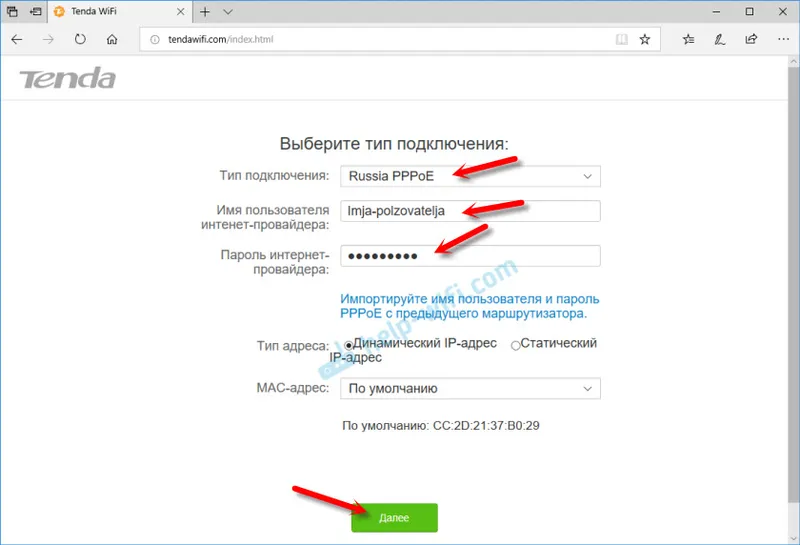
Če svojega uporabniškega imena in gesla ne poznate, je bolje, da jih preverite s podporo ponudnika. Nato lahko te nastavitve spremenite v ločenem delu spletnega vmesnika.
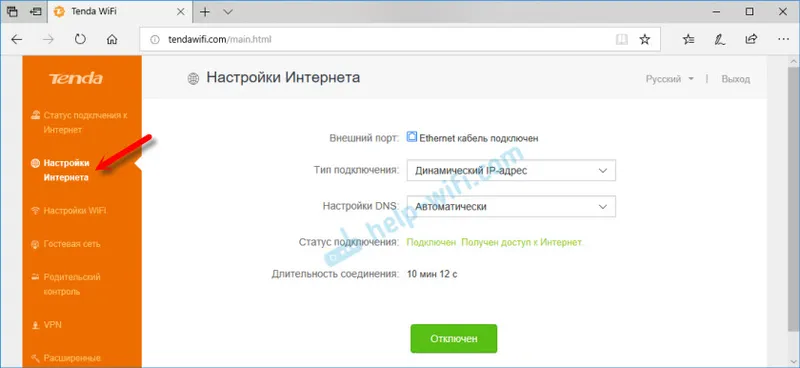
Ampak bolje je, da takoj natančno določite vse, da se lahko usmerjevalnik poveže z internetom.
Nastavitve WiFi
Nato nas bo Tenda AC6 pozval, naj nastavimo parametre brezžičnega omrežja (spremenimo ime in geslo za Wi-Fi) in nastavimo geslo za vnos nastavitev usmerjevalnika.
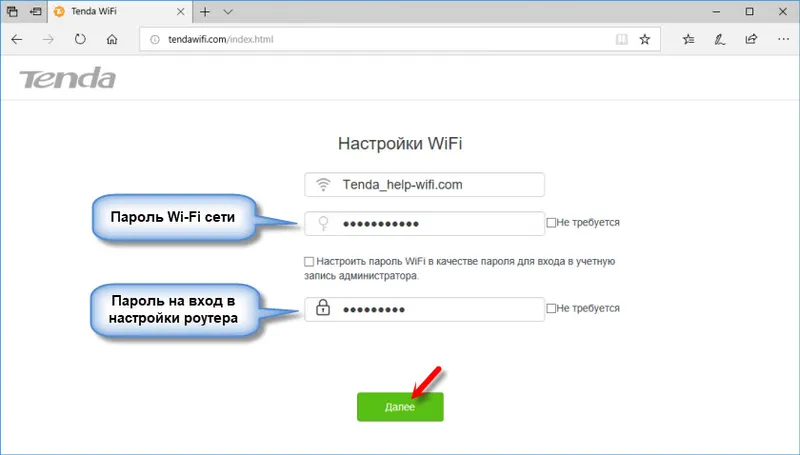
Te parametre lahko kasneje tudi spremenite v razdelku »Nastavitve WiFi« - »Ime WiFi, geslo«. Poleg tega ločeno za omrežje v vsakem območju: 2,4 GHz in 5 GHz.
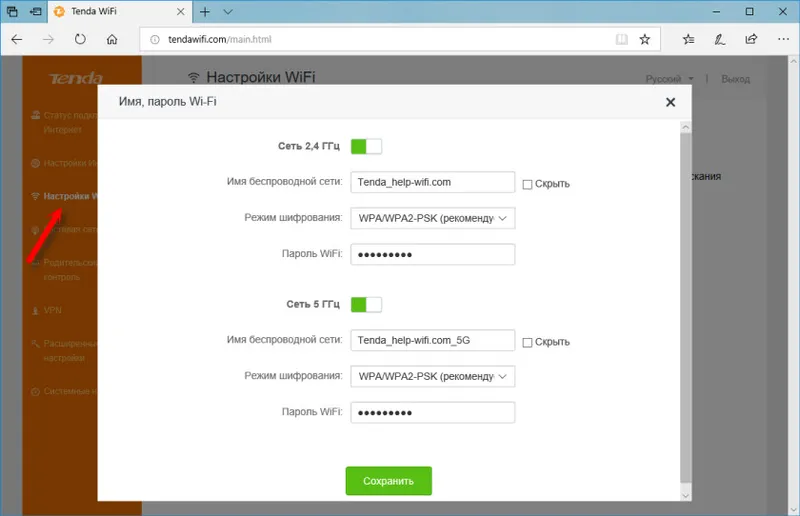
Potem se prikaže sporočilo, da je vse nastavljeno in usmerjevalnik nas bo pozval, naj napravo povežemo z novim omrežjem Wi-Fi. Če ste povezani s kablom, vam ni treba storiti ničesar.
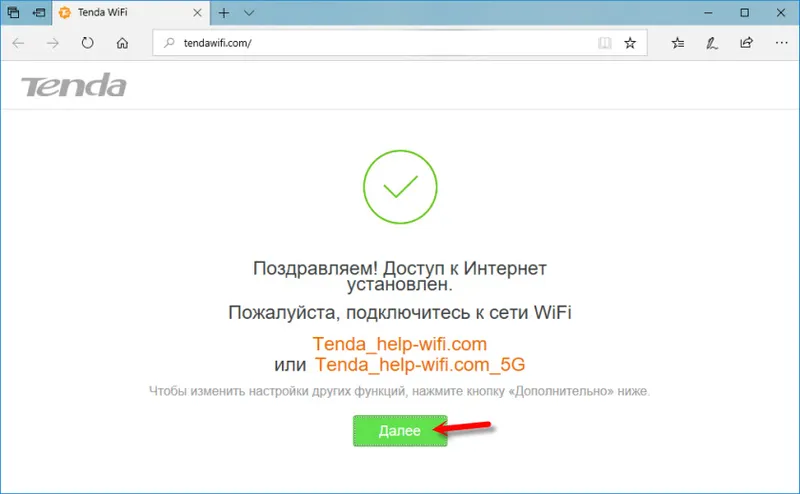
In da odpremo nadzorno ploščo, nas bo usmerjevalnik vprašal za geslo (in ga bo zahteval vsakič), ki smo ga nastavili med postopkom konfiguracije.
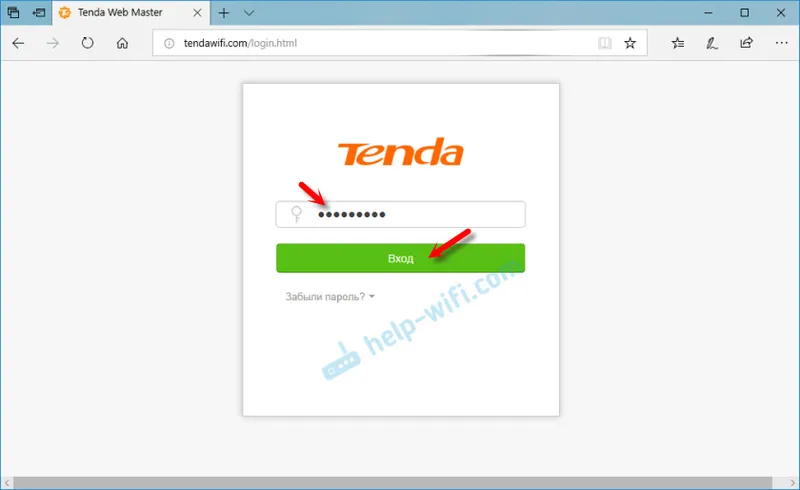
Odpre se okno spletnega vmesnika Tenda AC6. Glavna stvar je vzpostaviti internetno povezavo.
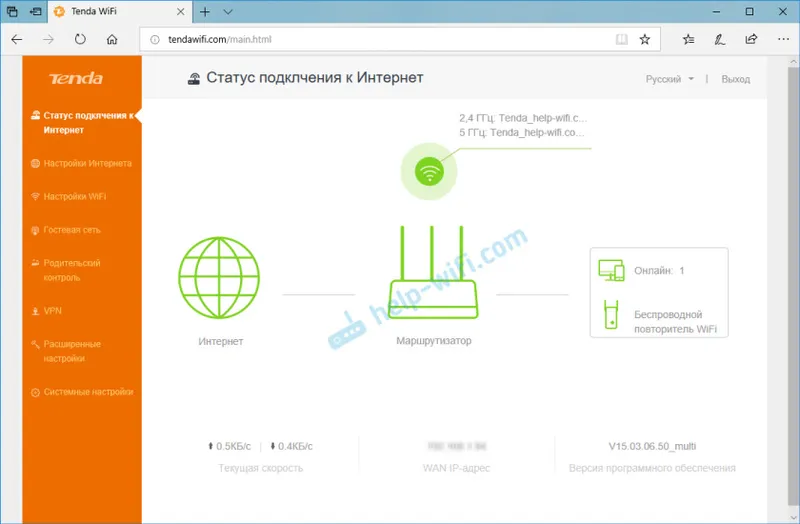
Po potrebi lahko konfigurirate druge funkcije usmerjevalnika.
Nastavitev IPTV na Tenda AC6
Ta usmerjevalnik ima podporo za IPTV (na primer od Rostelecoma). Nastavitev te funkcije sploh ni težavna. Tenda je pravkar vzela in dodelila ločeno omrežno vrata številka 3 za povezavo IPTV-sprejemnika, podpisan je kot "IPTV".
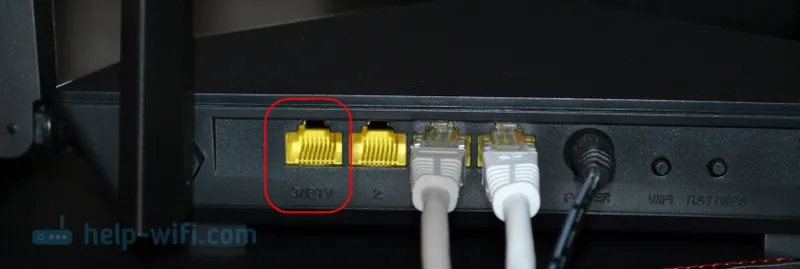
Na ta vrata LAN morate priključiti omarico televizorja STB.
Da pa vse deluje, morate to funkcijo omogočiti v nastavitvah. Pojdite na razdelek "Napredne nastavitve" - "IPTV".
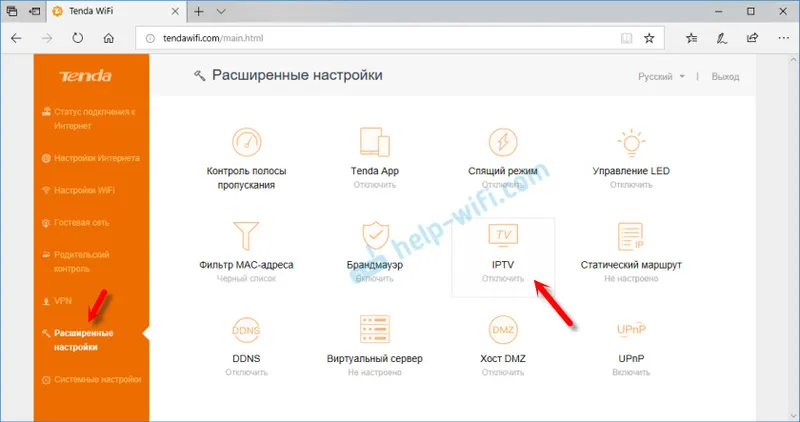
Nato omogočite to funkcijo, izberite "Privzeto" v meniju "VLAN" in kliknite "Shrani". Po ponovnem zagonu usmerjevalnika naj bi digitalna televizija delovala.
Če morate pod Rostelecom konfigurirati IPTV in ročno določiti VLAN, v meniju "VLAN" izberite "Konfiguriraj navidezno lokalno omrežje". Zapišite ID VLAN (dobite ga lahko pri ponudniku) in shranite nastavitve.
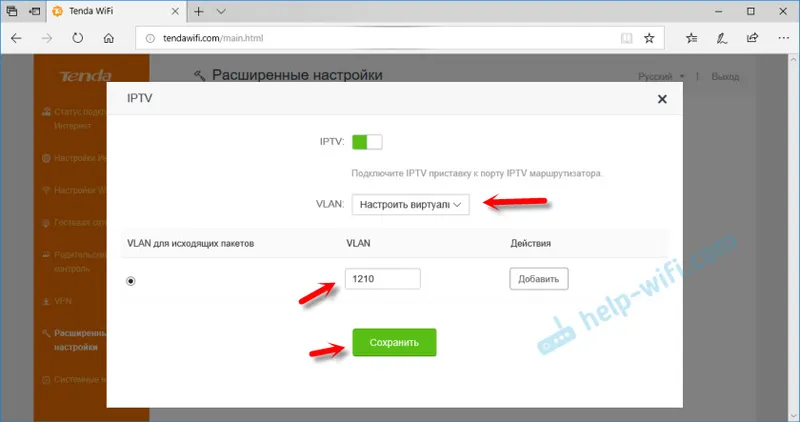
Namestitev IPTV na Tenda AC6 je zdaj končana.
Programska oprema Tenda AC6
Vdelano programsko opremo Tenda AC6 usmerjevalnika lahko posodobite v razdelku »Sistemske nastavitve« - »Posodobitev vdelane programske opreme«. Tam bo navedena tudi trenutna različica vdelane programske opreme.
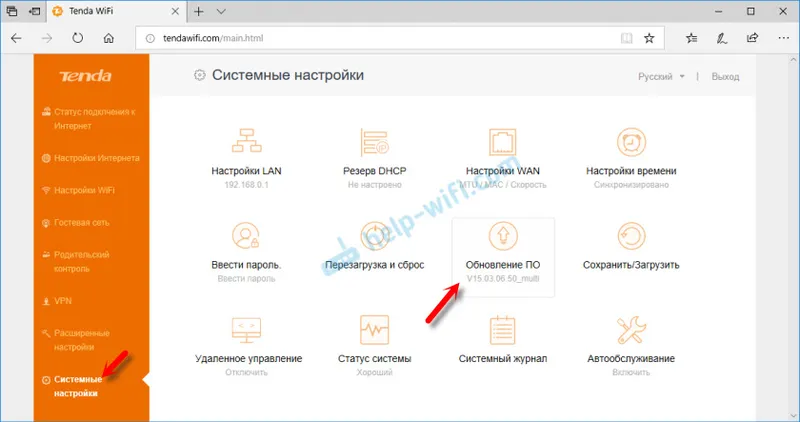
Usmerjevalnik ima funkcijo samodejne posodobitve programske opreme. Takoj, ko greste v te nastavitve, se bo začelo iskanje nove različice. Zaključil sem s sporočilom, da "novejše različice ni bilo mogoče najti".
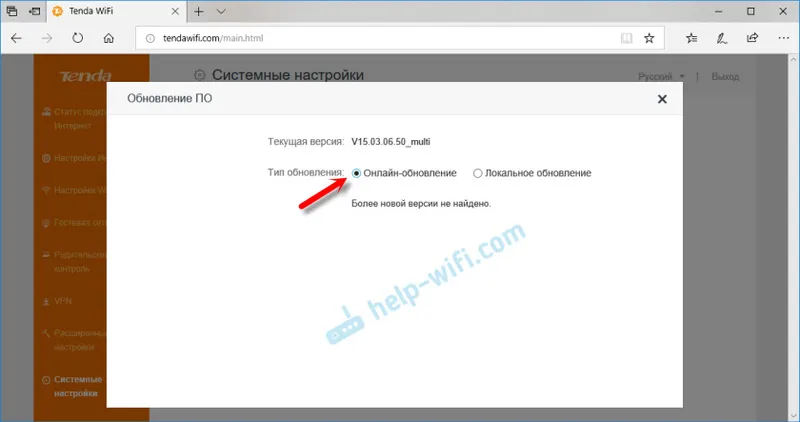
Izvedite tudi lokalno posodobitev vdelane programske opreme iz datoteke, ki jo lahko prenesete s spletnega mesta Tenda: http://www.tendacn.com/sl/product/support/AC6.html
Zanima nas datoteka "Firmware (firmware)". Na spletnem mestu bo navedena različica programske opreme in datum, ko je bila dodana. Če je programska oprema na spletnem mestu novejša od tiste, ki je nameščena na usmerjevalniku, jo prenesite v računalnik in posodobite strojno programsko opremo. Ne pozabite izvleči .bin datoteke iz .zip arhiva.
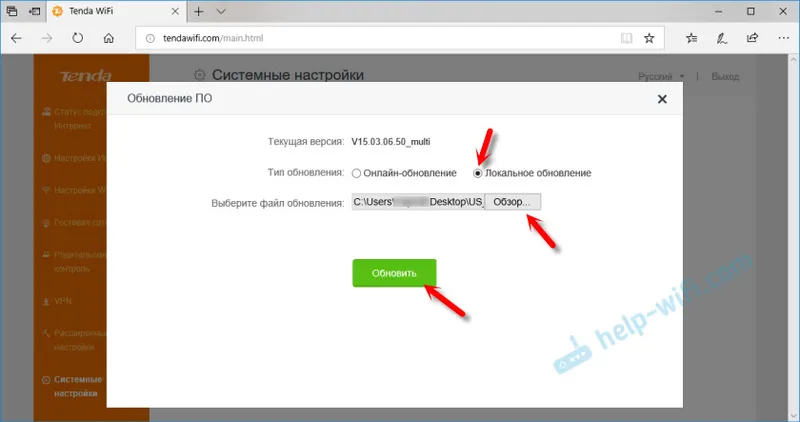
Priporočljivo je posodobiti programsko opremo, ko se povežete z usmerjevalnikom prek omrežnega kabla.

